Каталог статей
Как закрыть запущенную программу SearchProtocolHost.exe? Как отключить Windows 10
Что такое SearchProtocolHost.exe?
SearchProtocolHost.exe занимает много ресурсов процессора в диспетчере задач.Некоторые пользователи подозревают, что это вирус или троянская программа?
В системе Win10 часто появляются всплывающие окна с сообщением об ошибке SearchProtocolHost.exe, что происходит?
На самом деле SearchProtocolHost.exe — это программа индексации поисковой системы Windows 10. Она автоматически сканирует имя файла, информацию об атрибутах и содержимое файла данной категории в расположении индекса, когда он бездействует.
Теперь,Чен ВэйлянВ блоге представлен подробный анализ и решение всплывающего окна Win10 с сообщением об ошибке SearchProtocolHost.exe.
Анализ причин
Окно ошибки SearchProtocolHost.exe, опытным путем установлено, что это, как правило, связано с установкой некоторого вмешательства в работу программы软件, что приводит к частым ошибкам.
Решение первое
Потому что служба индексирования не очень полезна для обычных пользователей, и пользователи сообщают, что SearchProtocolHost.exe и SearchIndexer.exe будут занимать больше системных ресурсов.
Затем мы можем отключить службу поиска Windows в службе, чтобы предотвратить запуск SearchProtocolHost.exe.
- В диалоговом окне запуска введите
services.mscВы можете войти в список служб, чтобы отключить службу поиска Windows.
Решение второе
- Используйте чистую загрузку, чтобы исключить программное обеспечение, мешающее SearchProtocolHost.exe.
Чистая загрузка, текстовое руководство:
- Входить во время бега
MsconfigВойти, - Затем выберите «Выборочный запуск» на вкладке «Общие» и снимите флажок «Загружать элементы автозагрузки»,
- И в интерфейсе вкладки «Службы» «Скрыть все службы Microsoft», затем отключите все и примените,
- После перезагрузки попробуйте еще раз, чтобы увидеть, не появляется ли окно ошибки SearchProtocolHost.exe, а затем найдите мешающую программу.
注意 事项
- Вы должны войти в систему как администратор, чтобы выполнить чистую загрузку.
- Некоторые функции могут быть временно потеряны при чистой загрузке.Эти функции возобновляются при обычном запуске компьютера.Однако, если проблема не устранена, вы можете получить исходное сообщение об ошибке или можете столкнуться с исходным поведением.
- Если компьютер уже подключен к сети, параметр сетевой политики запрещает выполнение следующих действий.Мы настоятельно рекомендуем вам не использовать утилиту настройки системы для изменения дополнительных параметров запуска на вашем компьютере, если только вас не попросит сделать это инженер службы поддержки Microsoft.Потому что это может сделать компьютер непригодным для использования.
Учебное пособие по чистой загрузке (рекомендуется)
Выполните следующие действия, чтобы выполнить чистую загрузку:
- В меню «Пуск» выполните поиск MSCONFIG.
- Выбрать из результатов поискаКонфигурация системы.
- 在Конфигурация системыдиалогСервисвкладку, коснитесь или щелкните, чтобы выбратьСкрыть все службы Microsoftфлажок, затем коснитесь или щелкнитеОтключить все.
- 在Конфигурация системыдиалогначаловкладку, коснитесь или щелкнитеОткройте диспетчер задач.
- в диспетчере задачначалона вкладке для каждого элемента автозагрузки выберите элемент автозагрузки и нажмитезапрещать.
- Закройте диспетчер задач.
- 在Конфигурация системыдиалогначаловкладку, коснитесь или щелкните确定, затем перезагрузите компьютер.
Нажмите Win+R, чтобы открыть «Выполнить».
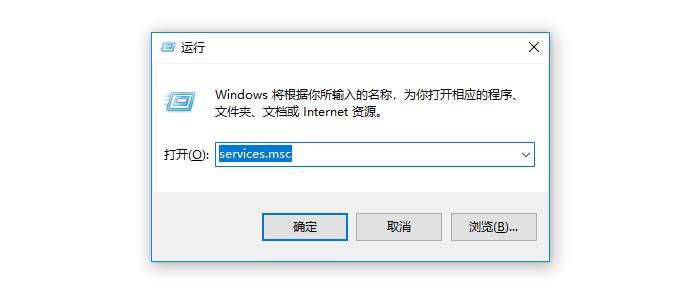
- Введите в поле поиска MSCONFIG, затем коснитесь или щелкните«Msconfig».
- На вкладке «Службы» в диалоговом окне «Конфигурация системы» коснитесь или щелкните, чтобы установить флажок «Скрыть все службы Microsoft», затем коснитесь или щелкните «Отключить все».
- На вкладке «Автозагрузка» диалогового окна «Конфигурация системы» нажмите «Открыть диспетчер задач».
- На вкладке «Автозагрузка» диспетчера задач для каждого элемента автозагрузки выберите элемент автозагрузки и нажмите «Отключить».
- Закройте диспетчер задач.
- На вкладке «Автозагрузка» диалогового окна «Конфигурация системы» щелкните или нажмите кнопку «ОК», а затем перезагрузите компьютер.
- Войдите на компьютер с учетной записью с правами администратора.
- Нажмите на"Начало", 在"Начать поиск"введите в поле msconfig.exe, а затем нажмите Enter, чтобы запустить утилиту настройки системы.
注意Если вас попросят ввести пароль администратора или подтверждение, введите пароль или подтвердите его. - На вкладке «Общие» нажмите «Выборочный запуск», а затем снимите флажок «Загрузить элементы автозагрузки». («Использовать оригинальный Boot.ini»Флажки недоступны. )
- 在"Служить"вкладка, нажмите, чтобы выбрать«Скрыть все службы Microsoft»флажок, а затем щелкните"Отключить все".
注意 Выполните этот шаг, чтобы службы Microsoft продолжали работать.Эти услуги включают сетевое подключение, plug and play, регистрацию событий, отчеты об ошибках и другие услуги.Если вы отключите эти службы, все точки восстановления могут быть безвозвратно удалены.Не делайте этого, если вы хотите использовать утилиту восстановления системы с существующей точкой восстановления.
- Нажмите на"Конечно", затем нажмите"Запустить снова".
В системе Windows многие пользователи процессов не знают, для чего они используются, поэтому пользователей часто путают с этими троянскими вирусами. решение очень простое.
Блог Хоуп Чен Вейлян ( https://www.chenweiliang.com/ ) поделился "Как закрыть запущенную программу SearchProtocolHost.exe? Как отключить Windows 10», он вам поможет.
Добро пожаловать, чтобы поделиться ссылкой на эту статью:https://www.chenweiliang.com/cwl-513.html
Разблокируйте помощь ИИ и попрощайтесь с неэффективной работой! 🔓💼
🔔 Получите «DeepSeek Prompt Word Artifact» немедленно в закрепленном каталоге канала! 🎯
📚 Пропустить = Отстать навсегда! Действуйте сейчас! ⏳💨
Поделитесь и поставьте лайк, если вам понравилось! Ваши репосты и лайки — наша постоянная мотивация!
